Hogyan hozzunk létre egy többnyelvű honlap wordpress - minden, ami a web programozás

- Készítsen egy teljes példányát a honlapon, csak más nyelven (nem egy többnyelvű honlap)
- A tartalom létrehozása, ugyanazon a helyszínen különböző nyelveken
- A gépi fordítás helyben (nem egészen egy többnyelvű honlap)
Az első lehetőség nem felel meg nekünk, akkor nézd meg a harmadik lehetőség a következő cikkben. De mi fog összpontosítani a második lehetőséget részletesen.
Ahhoz, hogy hozzon létre egy többnyelvű honlapot a WordPress, használjuk Polylang plugin WordPress.
Polylang beépülő modul
Abban az időben az írás, a plugin már letöltött több mint 100.000 alkalommal. És ez 4,8 csillag.
További részletes információkat a plugin megtalálható a bővítményoldalról
Nem lakunk, hogyan kell telepíteni ezt a plugint - beállítás zajlik egy szabványos módon. De meg fogja vizsgálni a beállítást.
Attitude bővítmény Polylang
Miután telepítette és aktiválja a plugin menj a beállítások a plugin. Ehhez menj a „Beállítások” -> „Nyelvek”
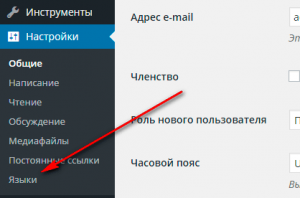
Jelenleg nincs semmilyen nyelven. Az első dolog, amit tennie kell -, hogy adjunk nyelven. Mi lesz hozzá két nyelven: orosz és angol nyelven. Ahhoz, hogy hozzá egy nyelvet a lap „Nyelv” legördülő listából „Show minden nyelv”, válassza ki a kívánt nyelvet. A mi esetünkben - az orosz.
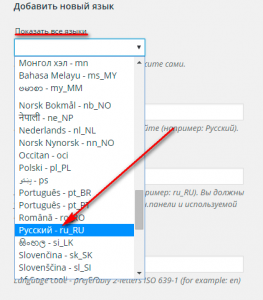
És mi nyomja meg a gombot „Új nyelv”. Van egy nyelvet:
Hasonlóképpen, hogy egy második nyelv - Angol-en_GB.
Kitűnő. Most a helyszínen támogatja a két nyelven.
Mi jár a gépsorok. Ahol tudjuk meg a webhely nevét, helyszíni leírás, a neve a widget szerint a nyelvet, és így tovább. Ehhez menj a lap „lefordított húrok”.
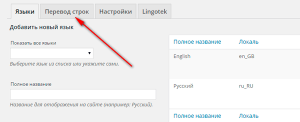
Fordítsuk le a húr.
Így jött I
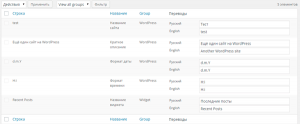
Ebben a plug-in beállítása befejeződött. Azt is testre a linkeket, a média, és a többiek. Ez úgy van kialakítva, a „Beállítások” fülre. De légy óvatos ezekkel a beállításokkal.
Hozzáadása kapcsolási nyelven.
A nyelvek közötti váltáshoz plagig Polylang tartalmaz egy speciális widget. Állítsunk fel. Pass "Megjelenés" -> "kütyü".
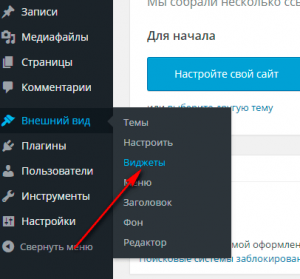
És hozzá a widget kütyü „Language Switch”
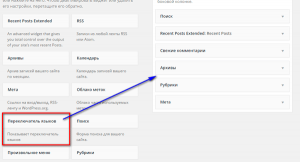
Nos, mi létrehozott widget: hívja - változtassa meg a nyelvet, és bizonyította, hogy a legördülő listából. Mentése.
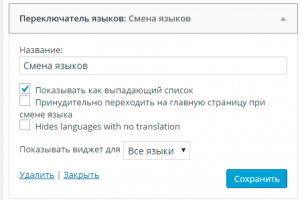
Tartalmakkal.
Nézzük most új tartalommal. Például hozzon létre egy bejegyzést. Hogyan adjunk egy bejegyzést nem fogom elmagyarázni.
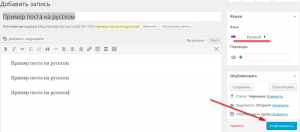
Most adjuk hozzá a bejegyzéshez az angol változatot. Kattintson a plusz.
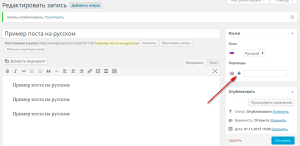
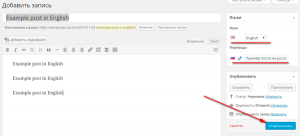
Pass „bejegyzések” -> „Minden bejegyzés”
Ok, van egy post, hogy van fordítva az orosz és angol nyelven.
Vessünk egy pillantást a honlapon, amink van.
a webhely nevét orosz, helyszíni leírás oroszul. elhelyezhet maga is oroszul. Van egy widget változtatni a nyelvet. Minden hoztunk létre.
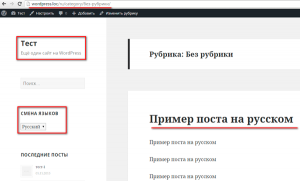
Ide az angol változatot.
A webhely neve angolul, az oldal leírását angolul. elhelyezhet angolul is, Sam. Van egy widget változtatni a nyelvet, melynek neve is változik, a kiválasztott nyelven.
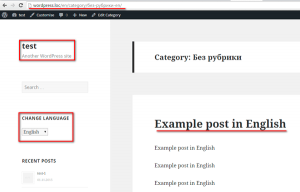
Mint látható, minden működik.
És figyelni, hogy a linkeket az orosz és az angol változat.
Következtetés.
És így, ahogy már mondtuk háromféleképpen a szervezet honlapján több nyelven:
- Készítsen egy teljes példányát a honlapon, csak más nyelven (nem egy többnyelvű honlap)
- A tartalom létrehozása, ugyanazon a helyszínen különböző nyelveken
- A gépi fordítás helyben (nem egészen egy többnyelvű honlap)
És megnéztük a második módszer. Ez a módszer számos előnnyel rendelkezik a másik kettő:
- Nem kell kezdeni egy második hely
- pontosság a fordítás
És van még egy hátránya, hogy a gépi fordítás honlap
- Ha hozzá tartalmat - tartalom hozzá kell adni a különböző nyelveken
És ennyi. A következő cikkben fogjuk nézni létrehozása többnyelvű honlap WordPress segítségével gépi fordítás. Tehát, ne hagyja ki a kibocsátás az új álláshelyek. Lehet követni a kibocsátás az új cikkek a Facebook. Facebook. Twitter vagy a Google + -on.

- Készítsen egy teljes példányát a honlapon, csak más nyelven (nem egy többnyelvű honlap)
- A tartalom létrehozása, ugyanazon a helyszínen különböző nyelveken
- A gépi fordítás helyben (nem egészen egy többnyelvű honlap)
Az első lehetőség nem felel meg nekünk, akkor nézd meg a harmadik lehetőség a következő cikkben. De mi fog összpontosítani a második lehetőséget részletesen.
Ahhoz, hogy hozzon létre egy többnyelvű honlapot a WordPress, használjuk Polylang plugin WordPress.
Polylang beépülő modul
Abban az időben az írás, a plugin már letöltött több mint 100.000 alkalommal. És ez 4,8 csillag.
További részletes információkat a plugin megtalálható a bővítményoldalról
Nem lakunk, hogyan kell telepíteni ezt a plugint - beállítás zajlik egy szabványos módon. De meg fogja vizsgálni a beállítást.
Attitude bővítmény Polylang
Miután telepítette és aktiválja a plugin menj a beállítások a plugin. Ehhez menj a „Beállítások” -> „Nyelvek”
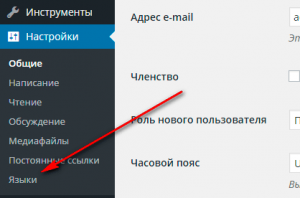
Jelenleg nincs semmilyen nyelven. Az első dolog, amit tennie kell -, hogy adjunk nyelven. Mi lesz hozzá két nyelven: orosz és angol nyelven. Ahhoz, hogy hozzá egy nyelvet a lap „Nyelv” legördülő listából „Show minden nyelv”, válassza ki a kívánt nyelvet. A mi esetünkben - az orosz.
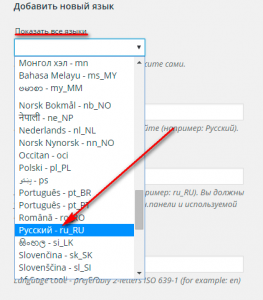
És mi nyomja meg a gombot „Új nyelv”. Van egy nyelvet:
Hasonlóképpen, hogy egy második nyelv - Angol-en_GB.
Kitűnő. Most a helyszínen támogatja a két nyelven.
Mi jár a gépsorok. Ahol tudjuk meg a webhely nevét, helyszíni leírás, a neve a widget szerint a nyelvet, és így tovább. Ehhez menj a lap „lefordított húrok”.
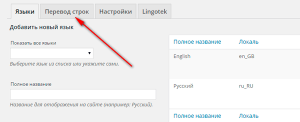
Fordítsuk le a húr.
Így jött I
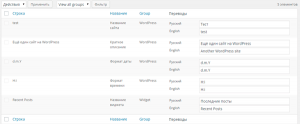
Ebben a plug-in beállítása befejeződött. Azt is testre a linkeket, a média, és a többiek. Ez úgy van kialakítva, a „Beállítások” fülre. De légy óvatos ezekkel a beállításokkal.
Hozzáadása kapcsolási nyelven.
A nyelvek közötti váltáshoz plagig Polylang tartalmaz egy speciális widget. Állítsunk fel. Pass "Megjelenés" -> "kütyü".
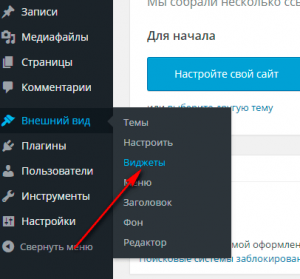
És hozzá a widget kütyü „Language Switch”
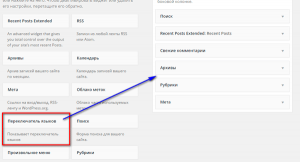
Nos, mi létrehozott widget: hívja - változtassa meg a nyelvet, és bizonyította, hogy a legördülő listából. Mentése.
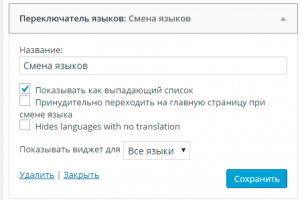
Tartalmakkal.
Nézzük most új tartalommal. Például hozzon létre egy bejegyzést. Hogyan adjunk egy bejegyzést nem fogom elmagyarázni.
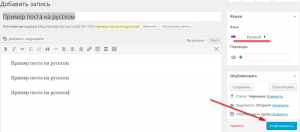
Most adjuk hozzá a bejegyzéshez az angol változatot. Kattintson a plusz.
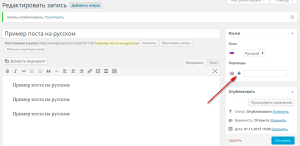
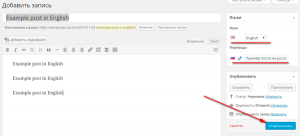
Pass „bejegyzések” -> „Minden bejegyzés”
Ok, van egy post, hogy van fordítva az orosz és angol nyelven.
Vessünk egy pillantást a honlapon, amink van.
a webhely nevét orosz, helyszíni leírás oroszul. elhelyezhet maga is oroszul. Van egy widget változtatni a nyelvet. Minden hoztunk létre.
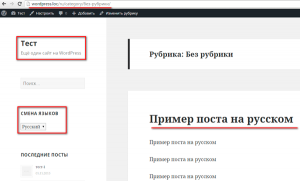
Ide az angol változatot.
A webhely neve angolul, az oldal leírását angolul. elhelyezhet angolul is, Sam. Van egy widget változtatni a nyelvet, melynek neve is változik, a kiválasztott nyelven.
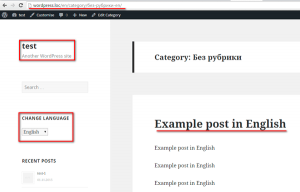
Mint látható, minden működik.
És figyelni, hogy a linkeket az orosz és az angol változat.
Következtetés.
És így, ahogy már mondtuk háromféleképpen a szervezet honlapján több nyelven:
- Készítsen egy teljes példányát a honlapon, csak más nyelven (nem egy többnyelvű honlap)
- A tartalom létrehozása, ugyanazon a helyszínen különböző nyelveken
- A gépi fordítás helyben (nem egészen egy többnyelvű honlap)
És megnéztük a második módszer. Ez a módszer számos előnnyel rendelkezik a másik kettő:
- Nem kell kezdeni egy második hely
- pontosság a fordítás
És van még egy hátránya, hogy a gépi fordítás honlap
- Ha hozzá tartalmat - tartalom hozzá kell adni a különböző nyelveken
És ennyi. A következő cikkben fogjuk nézni létrehozása többnyelvű honlap WordPress segítségével gépi fordítás. Tehát, ne hagyja ki a kibocsátás az új álláshelyek. Lehet követni a kibocsátás az új cikkek a Facebook. Facebook. Twitter vagy a Google + -on.